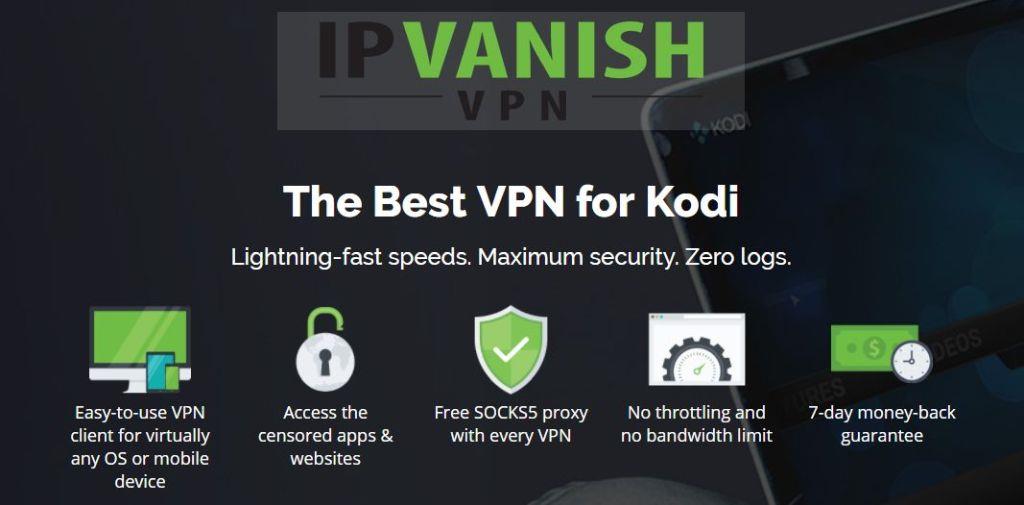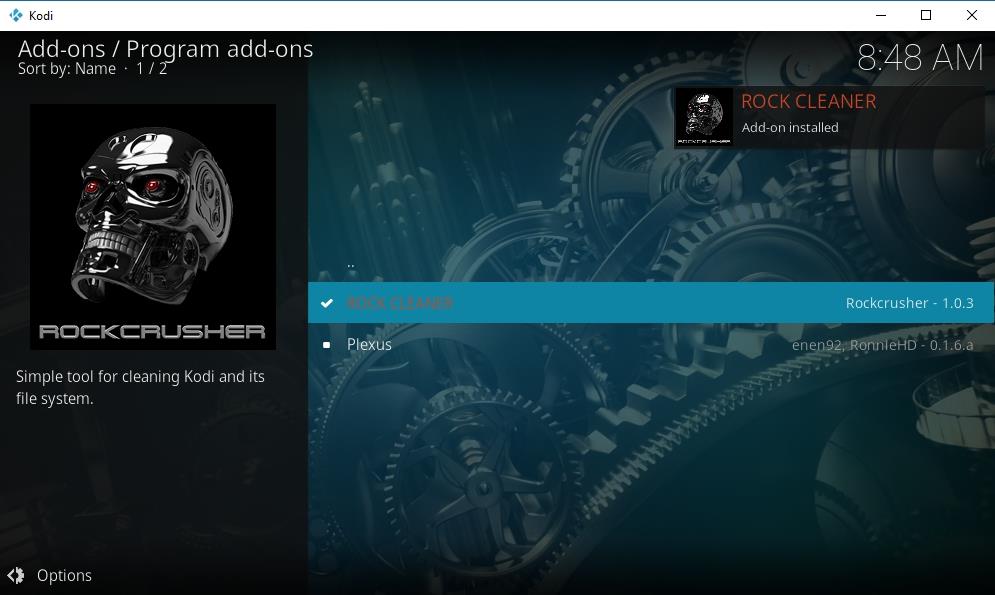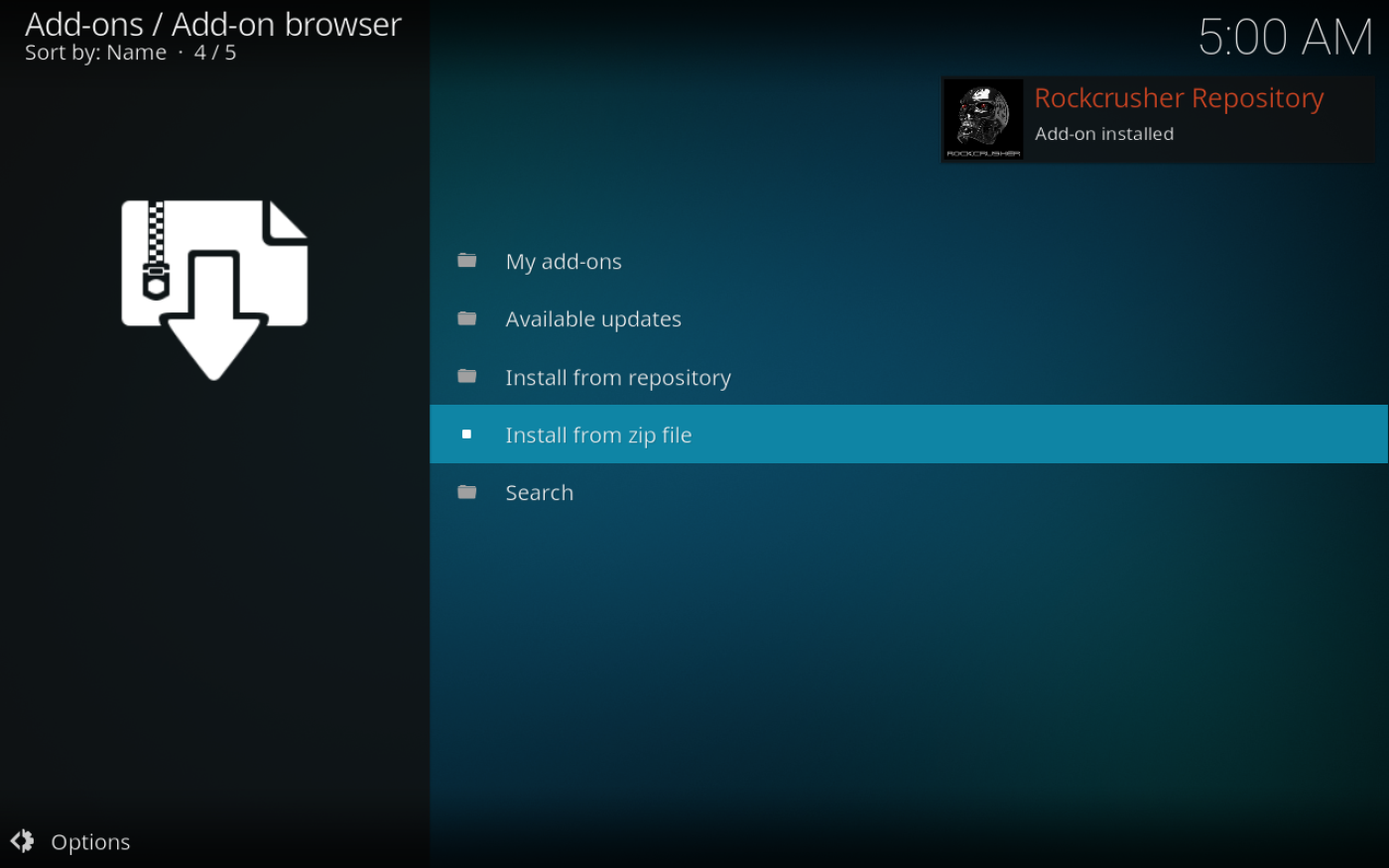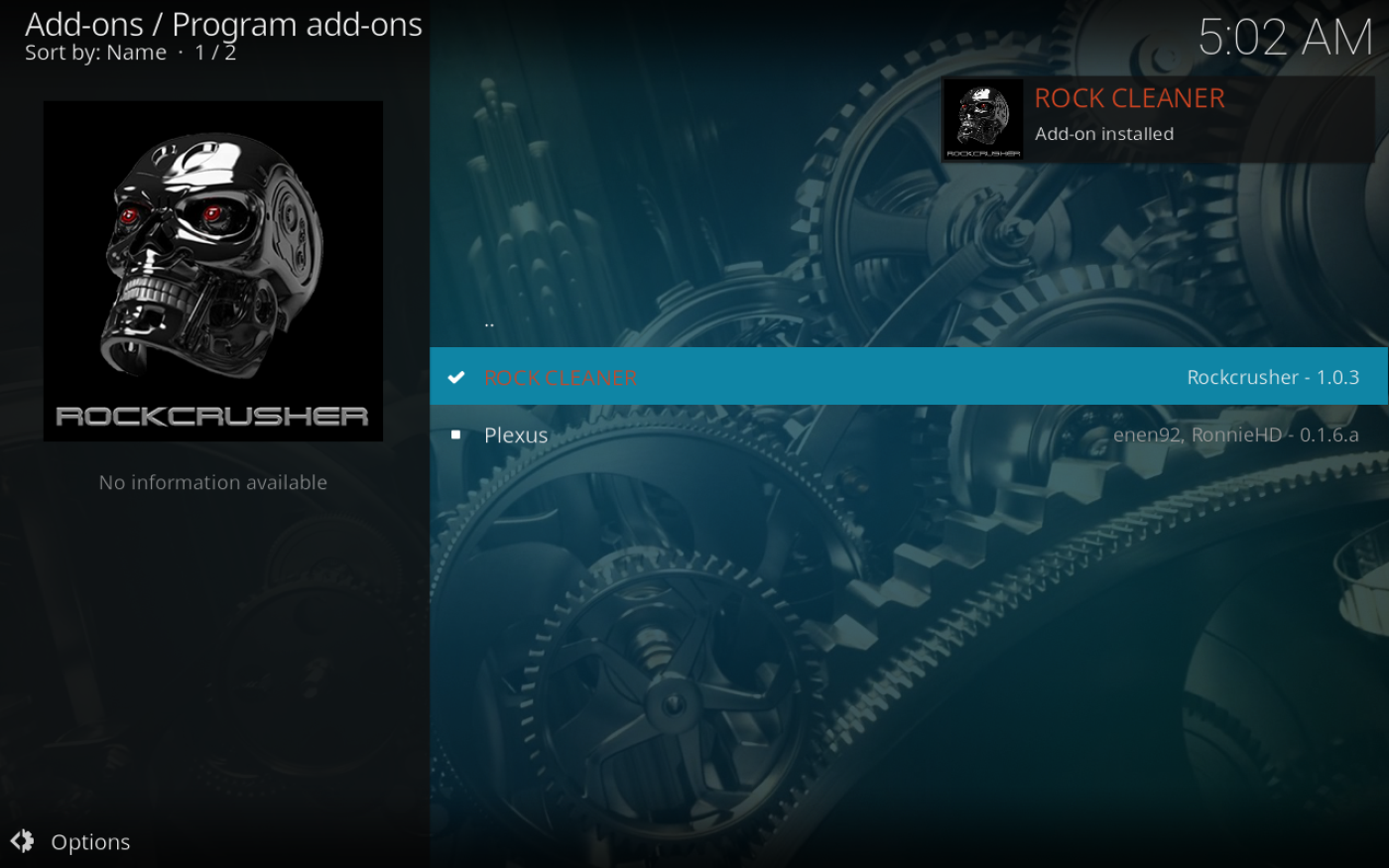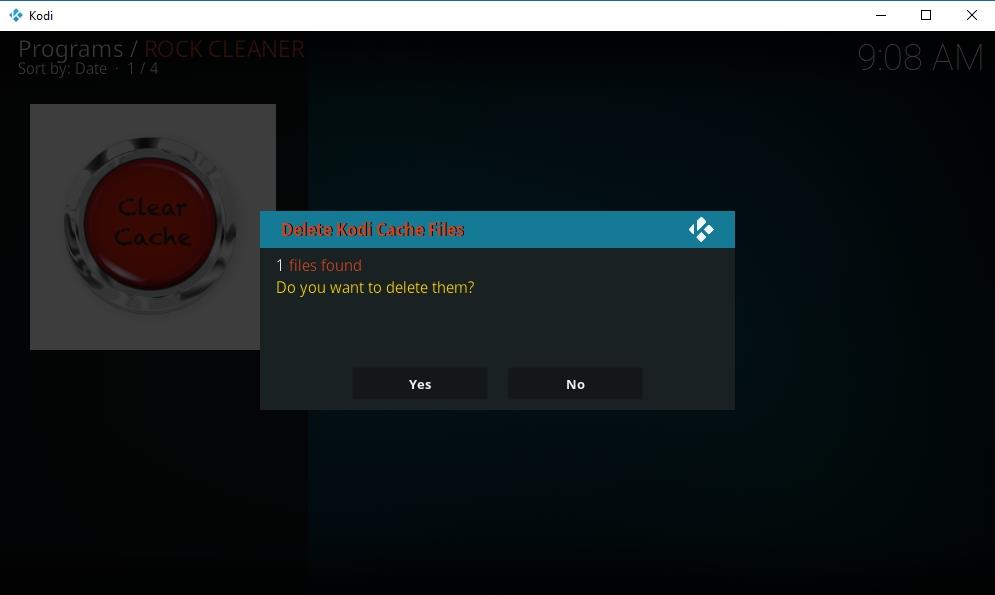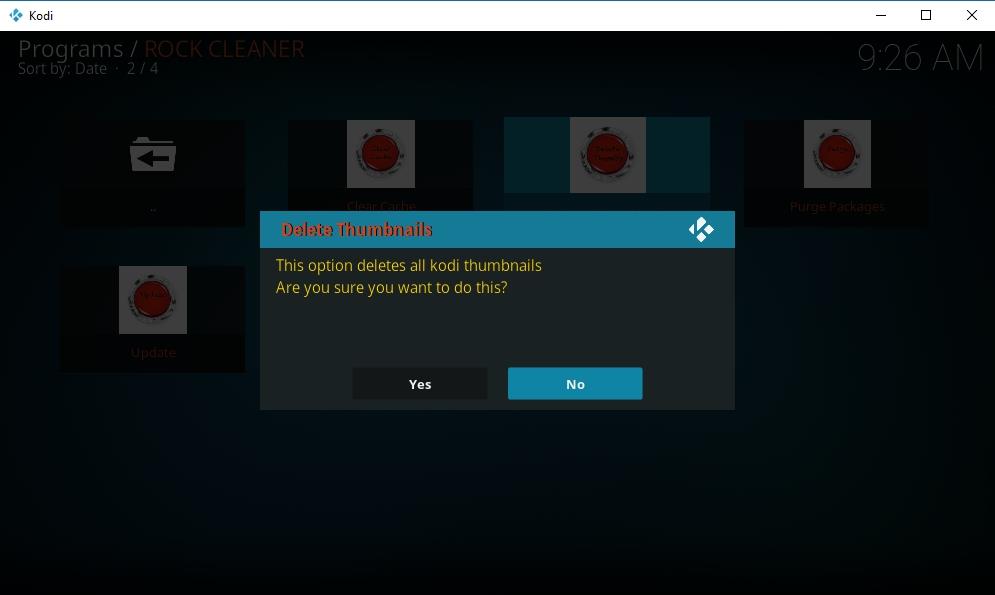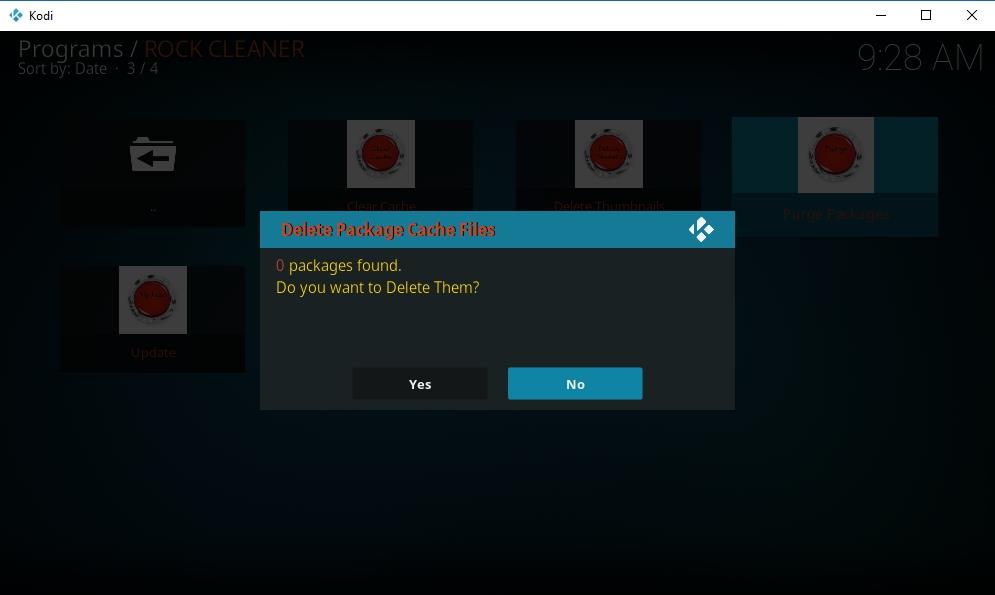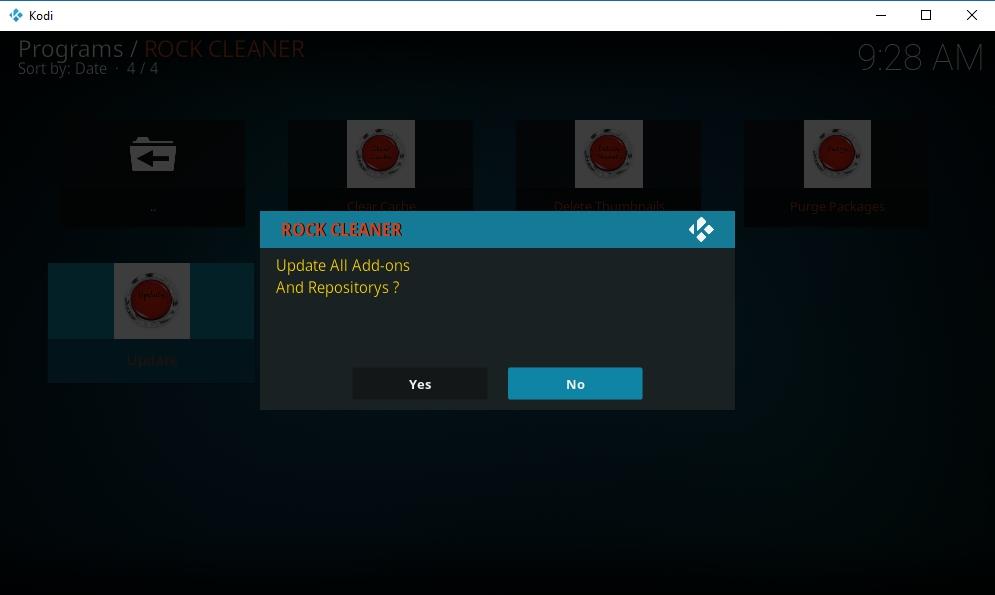Die Wartung Ihrer Kodi-Installation ist entscheidend für einen schnellen und fehlerfreien Betrieb. Wenn Sie viele Pakete installieren, Dutzende von Add-Ons herunterladen oder wöchentlich mehrere Filme streamen, sammelt Kodi wahrscheinlich viele Junk-Dateien an, die die Gesamtgeschwindigkeit allmählich beeinträchtigen.
Sie können direkt loslegen und die Bereinigung manuell durchführen oder den schnellen und effizienten Rock Cleaner installieren, der Ihnen die ganze Arbeit abnimmt. Rock Cleaner erledigt diese Aufgaben in Sekundenschnelle und ist ideal für alle, die ein unkompliziertes Reinigungs-Add-on benötigen.
Holen Sie sich das VPN mit der besten Bewertung
68 % RABATT + 3 Monate GRATIS
Halten Sie Ihre Kodi-Streams mit einem VPN privat
Kodi ist eine fantastische Software, die kostenlos und einfach zu bedienen ist. Kodi selbst enthält keine anstößigen oder potenziell illegalen Inhalte, es besteht jedoch die Möglichkeit, Add-ons von Drittanbietern herunterzuladen, die auf Raubkopien von Videos zugreifen. Diese Funktion hat in den letzten Jahren zu verstärkter Kritik geführt, was dazu führte, dass zahlreiche beliebte Add-ons aufgrund von Urheberrechtsverletzungen abgeschaltet wurden. Kodi-Streamer haben sogar berichtet, dass ihr Internetanbieter den Videoverkehr drosselt, was es schwierig macht, in Ruhe online zu gehen und einen Film anzusehen.
Glücklicherweise gibt es eine Möglichkeit, Ihre Online-Aktivitäten privat zu halten. Sie müssen lediglich ein gutes VPN verwenden. VPNs verschlüsseln Daten, bevor sie Ihr Gerät verlassen, und verwandeln gewöhnliche Informationspakete in unlesbaren Code. Niemand kann erkennen, wer Sie sind oder was Sie streamen. So können Sie völlig anonym surfen und Kodi-Videos ansehen.
Das beste VPN für Kodi – IPVanish
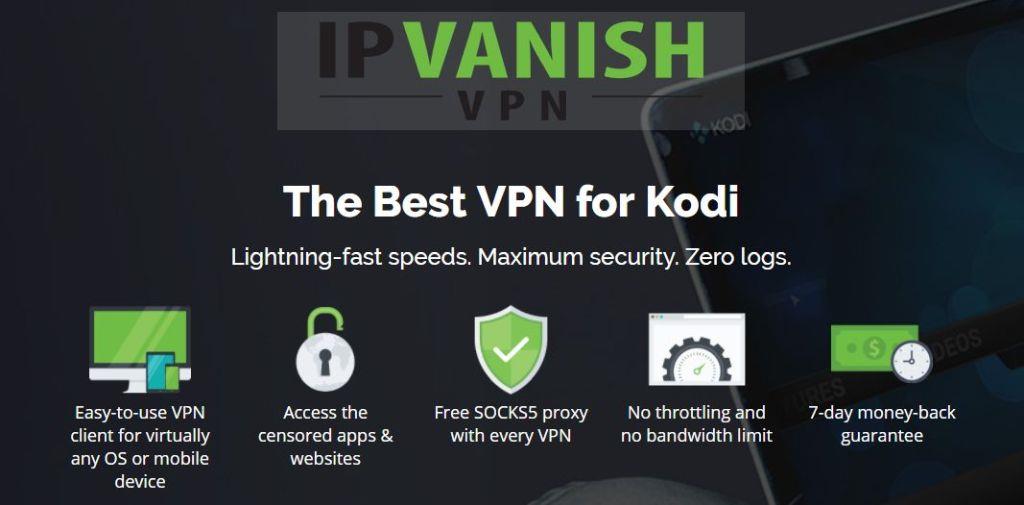
Von allen VPNs auf dem Markt erweist sich IPVanish als eines der besten für die Nutzung mit Kodi. Die Software ist leicht und benutzerfreundlich, die Verbindungsgeschwindigkeiten sind weltweit hoch und die Anonymitätsfunktionen erstklassig. Mit IPVanish können Sie Inhalte mit hoher Geschwindigkeit streamen und gleichzeitig die Vorteile der vollständigen Verschlüsselung genießen – ganz ohne Aufwand. Melden Sie sich einfach über die unten stehenden Links an und lassen Sie die App im Hintergrund laufen. So bleiben Sie online verborgen und können in Ruhe surfen.
Zu den Top-Funktionen von IPVanish gehören:
- Starke 256-Bit-AES-Verschlüsselung aller Daten mit DNS-Leckschutz und automatischem Kill-Switch.
- Anonymer Zugriff auf die Add-Ons von Kodi ohne Einschränkungen für P2P-Verkehr oder Torrent-Inhalte.
- Riesiges Netzwerk mit 950 Servern in 60 verschiedenen Ländern mit unbegrenzter Bandbreite.
- Eine strenge Zero-Logging-Richtlinie für den gesamten Datenverkehr.
IPVanish bietet eine 7-tägige Geld-zurück-Garantie, sodass Sie es eine Woche lang risikofrei testen können. Beachten Sie, dass Leser von WebTech360 Tips hier beim IPVanish-Jahrestarif satte 60 % sparen können , wodurch der monatliche Preis auf nur 4,87 $/Monat sinkt.
Installation von Steinbrecher und Steinreiniger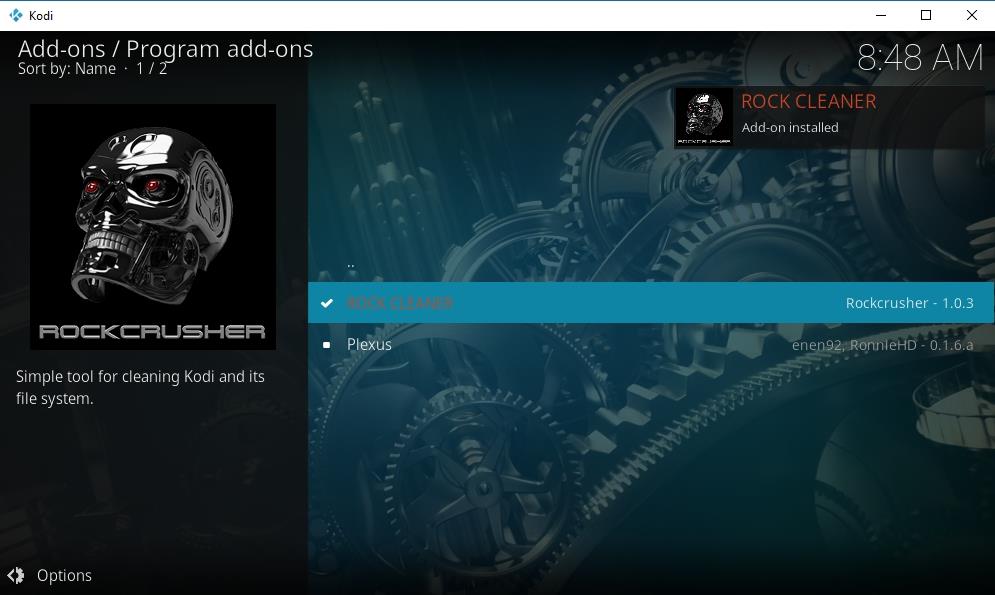
Der Rock Cleaner lässt sich schnell und einfach installieren und benötigt keine zusätzlichen Dateien, sondern nur das Hauptrepository. Wir haben die Anleitung in mehrere Abschnitte unterteilt, um den Prozess zu vereinfachen. Befolgen Sie die folgenden Schritte, und Sie werden Kodi im Handumdrehen bereinigen.
Aktivieren Sie zunächst externe Downloads
Kodi bietet verschiedene Methoden zur Installation neuer Inhalte, darunter das direkte Hinzufügen von ZIP-Dateien und die Möglichkeit, diese von der Software verwalten zu lassen. Wir bevorzugen die Methode „externe Quellen“, da sie übersichtlich bleibt und auf jeder Plattform, einschließlich Smartphones, einfach durchzuführen ist. Bevor Sie jedoch etwas installieren können, müssen Sie eine der internen Kodi-Einstellungen aktivieren.
- Gehen Sie zum Hauptmenü von Kodi und klicken Sie dann auf das Zahnradsymbol, um das Systemmenü aufzurufen.
- Gehen Sie zu den Systemeinstellungen und klicken Sie dann auf Add-ons .
- Klicken Sie auf den Schieberegler neben Unbekannte Quellen . Stellen Sie sicher, dass er nach rechts zeigt.
- Akzeptieren Sie die Warnmeldung.
So installieren Sie Rock Crusher Repo
Das Rock Crusher-Repository enthält eine Handvoll Add-ons, die sich hauptsächlich auf Extremsport und Musik-Streaming konzentrieren. Der Rock Cleaner ist jedoch Teil dieses Repositorys. Das bedeutet, dass wir ihn hinzufügen müssen, bevor wir das Add-on installieren können. Befolgen Sie die folgenden Schritte, um das Repository zu erhalten.
- Starten Sie Kodi und kehren Sie zum Startbildschirm zurück .
- Klicken Sie auf das Zahnradsymbol, um das Einstellungsmenü aufzurufen .
- Öffnen Sie den Abschnitt „Dateimanager“ und wählen Sie „Quelle hinzufügen“ .
- Es öffnet sich ein neues Fenster mit dem Namen „Dateiquelle hinzufügen“. Klicken Sie dort, wo es heißt
- Ein Textfenster wird geöffnet. Geben Sie die folgende URL in das Feld ein und drücken Sie OK: https://rockodi.com/
- Geben Sie im Feld unten einen Namen für das Repository ein . Ein kurzer Name reicht aus, z. B. Rock
- Klicken Sie auf OK. Kodi speichert die Quelle für Sie.
- Gehen Sie zurück zum Hauptmenü von Kodi und wählen Sie im Menü auf der linken Seite „Add-ons“ aus .
- Wählen Sie oben im nächsten Menü das Symbol mit der offenen Box aus.
- Wählen Sie „Aus Zip-Datei installieren“ .
- Suchen Sie das Repository, das Sie gerade erstellt haben, und wählen Sie es aus.
- Wählen Sie auf dem nächsten Bildschirm die Repository-ZIP-Datei aus. Sie sollte etwa repository.Rockcrusher-1.8.zip lauten.
- Installieren Sie die ZIP-Datei . Nach einem Moment benachrichtigt Sie Kodi, dass das Repository erfolgreich hinzugefügt wurde.
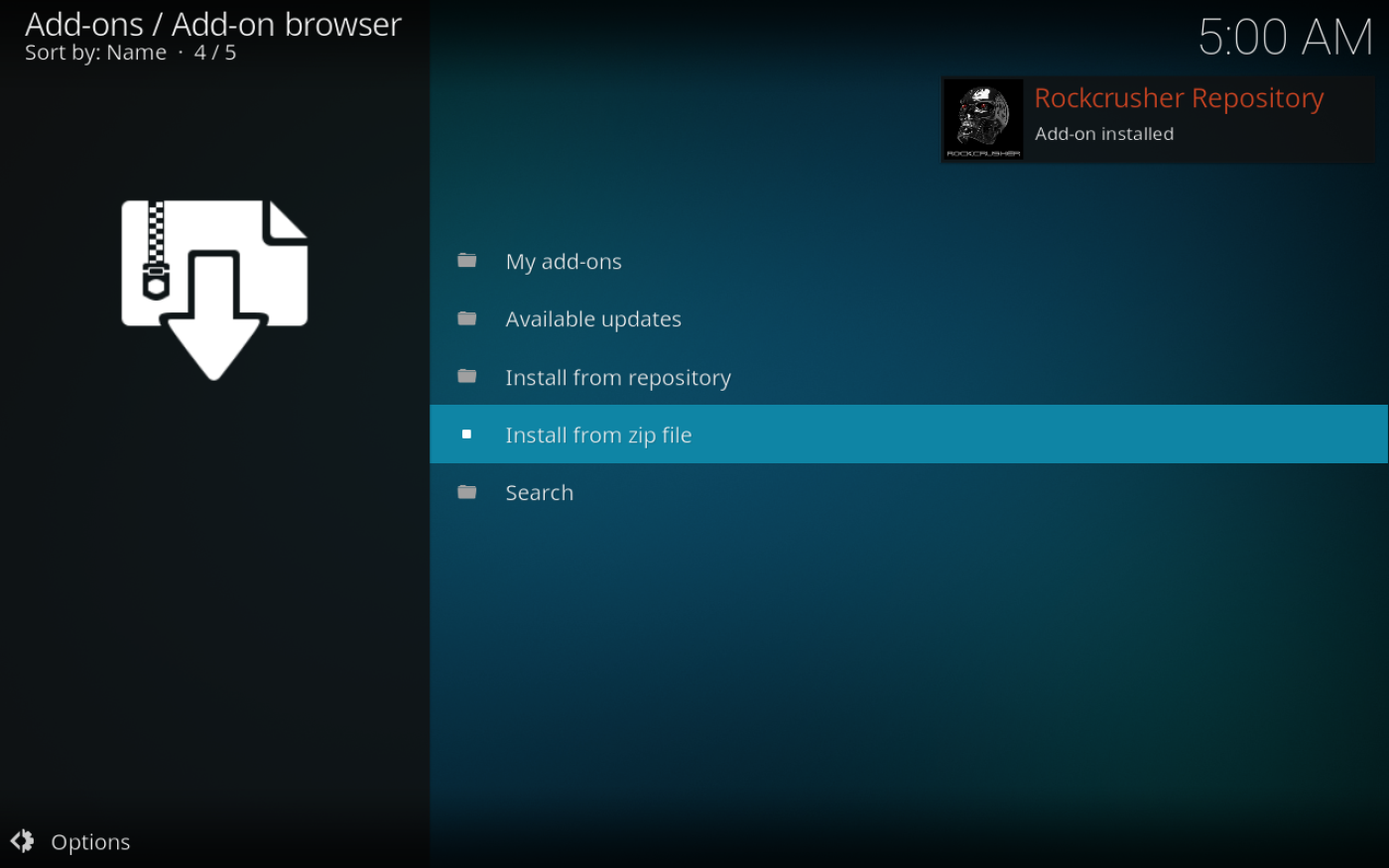
So installieren Sie Rock Cleaner
Sobald das Repository installiert ist, können Sie den Rock Cleaner schnell zu Ihrem System hinzufügen.
- Beginnen Sie im Hauptmenü von Kodi und klicken Sie dann auf den Abschnitt „Add-ons“ .
- Klicken Sie oben auf das Symbol mit der offenen Box .
- Wählen Sie „Aus Repository installieren“ aus .
- Suchen Sie das Rockcrusher Repository und öffnen Sie es.
- Wählen Sie den Ordner „Programm-Add-Ons“ aus.
- Klicken Sie oben in der Auswahlliste auf ROCK CLEANER .
- Wählen Sie auf dem nächsten Bildschirm das Installationssymbol aus.
- Kodi installiert den Cleaner nach einigen Augenblicken automatisch.
- Greifen Sie jederzeit über das Menü „Add-ons > Programm-Add-ons“ auf Rock Cleaner zu.
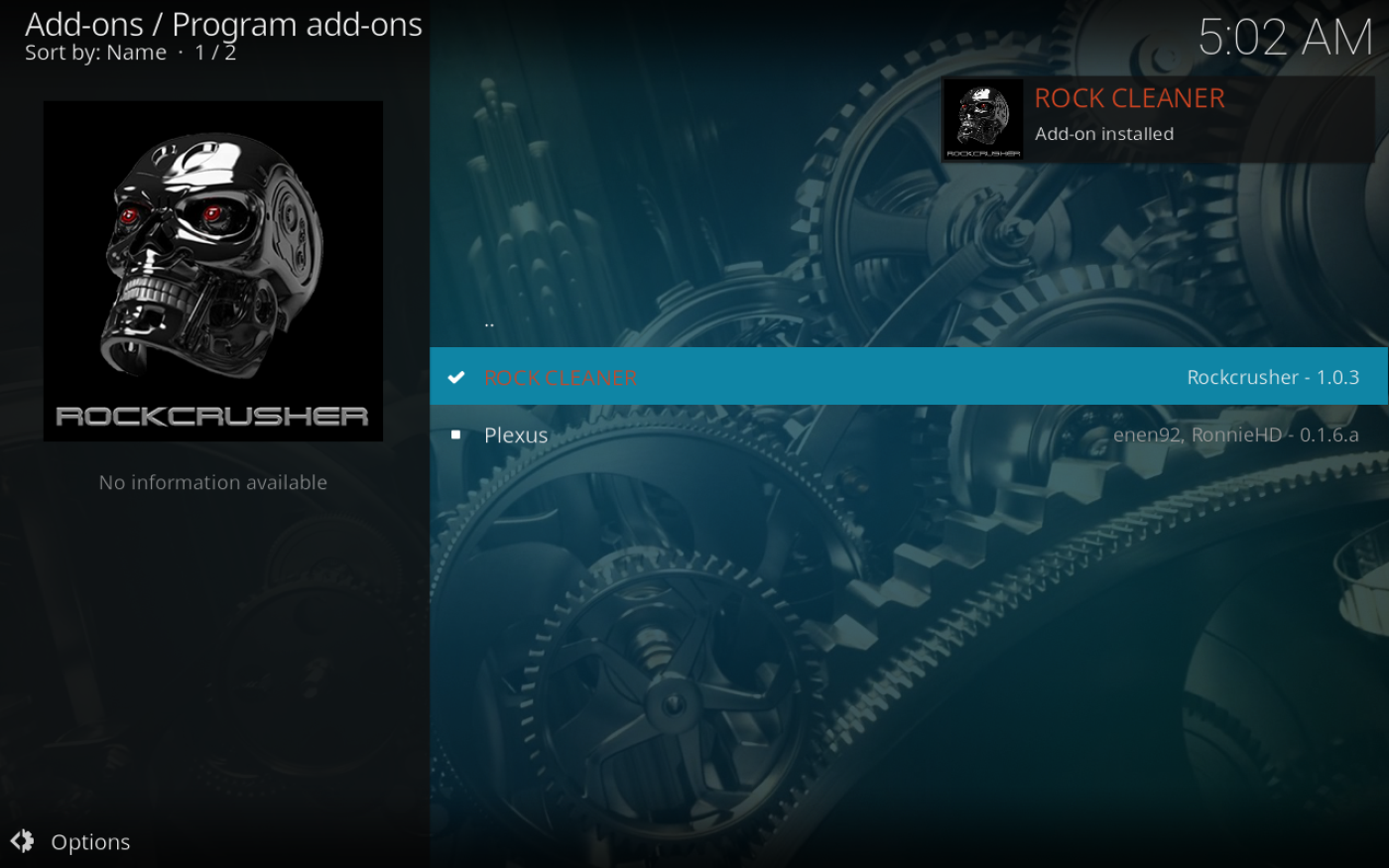
So bereinigen Sie Kodi mit Rock Cleaner
Rock Cleaner wurde für einen ganz bestimmten Zweck entwickelt: Kodi sauber, schnell und aktuell zu halten. Sie finden hier keine Dutzenden von Menüs mit verwirrenden Beschriftungen und verrückten Farbschemata, sondern nur eine übersichtliche Liste von Aufgaben, die Sie einzeln ausführen können.
Cache leeren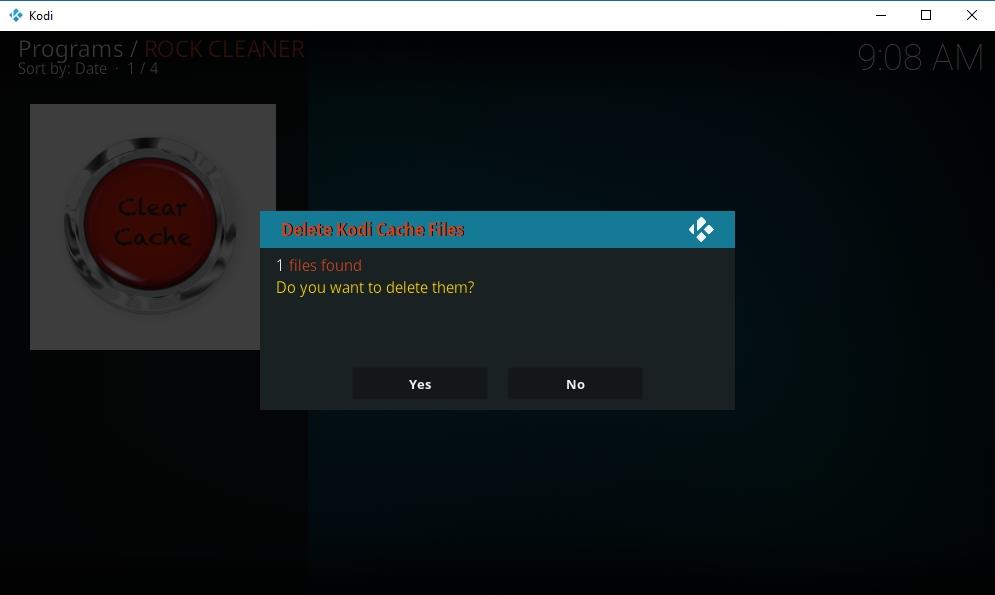
Ein voller Cache ist eine der Hauptursachen für langsame Kodi-Menüs, insbesondere auf Geräten mit geringer Leistung wie Fire TV Stick, Smartphones und Android TV-Boxen. Mit Rock Cleaner löschen Sie den gesamten Cache mit wenigen Klicks – unkompliziert und ohne Fehler. Wählen Sie nach dem Start des Cleaners einfach die Option „ Cache leeren “ oben in der Aktionsliste. Es erscheint ein Bestätigungsfenster. Wählen Sie „ Ja “, und der Cache wird sofort geleert.
Miniaturansichten löschen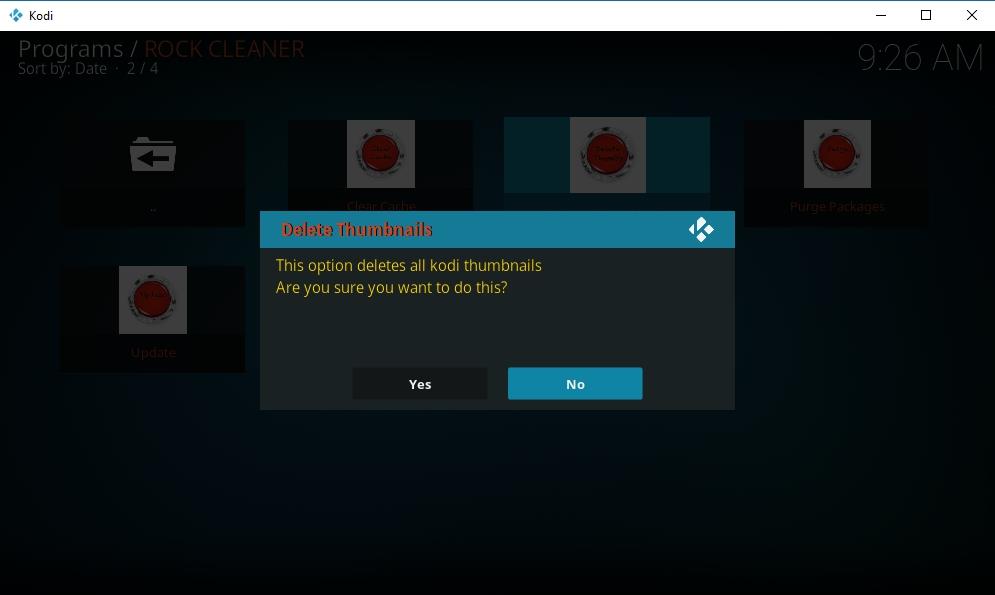
Jedes Mal, wenn Sie Kodi durchsuchen, ruft die Software Dutzende von Miniaturbildern ab und speichert sie. Diese stammen aus Add-on-Bildschirmen und Download-Verzeichnissen und können schnell einen großen Teil des physischen Speichers Ihres Geräts belegen. Wie Sie wahrscheinlich schon vermutet haben, bietet Ihnen Rock Cleaner eine schnelle Methode zum Entfernen dieser nicht benötigten Dateien mit nur einem Klick. Starten Sie das Add-on und wählen Sie dann „ Miniaturbilder löschen “ aus der Aktionsliste. Wählen Sie im Bestätigungsfenster „ Ja “ und schon kann es losgehen.
Pakete bereinigen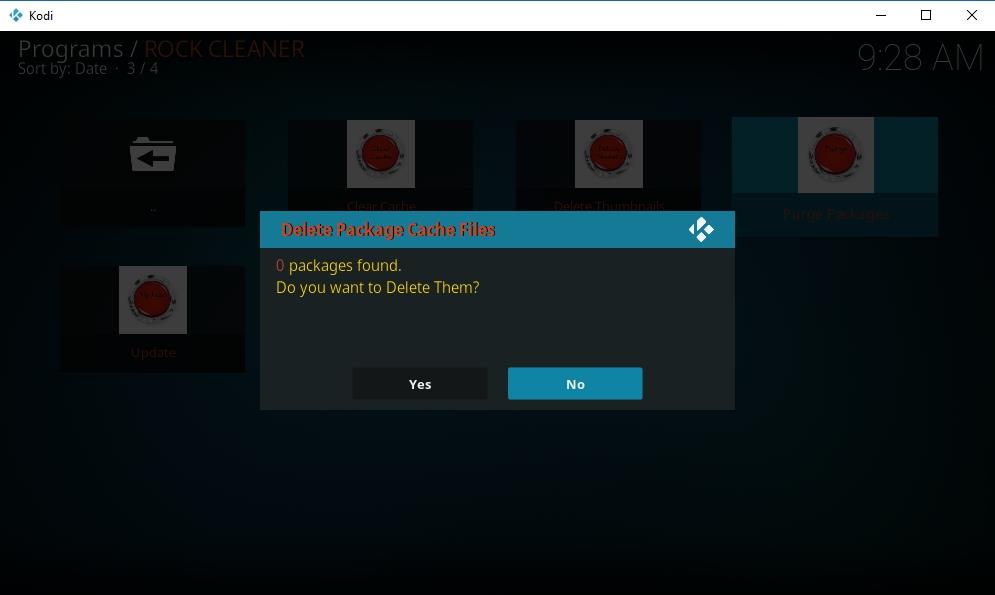
Beim Installieren von Add-ons bleiben oft kleine Zip-Dateien in der Kodi-Dateistruktur zurück. Mit der Zeit können diese Inhalte viel Speicherplatz beanspruchen, insbesondere auf dedizierten Streaming-Geräten wie dem Fire TV Stick von Amazon. Sie werden für nichts benötigt und können jederzeit erneut heruntergeladen werden, falls Sie wieder darauf zugreifen möchten. Warum also nicht Rock verwenden, um sie zu entfernen? Starten Sie den Cleaner und wählen Sie „ Pakete löschen “ aus der Aktionsliste. Klicken Sie im Bestätigungsfenster auf „ Ja “, um die Dateien zu löschen.
Aktualisieren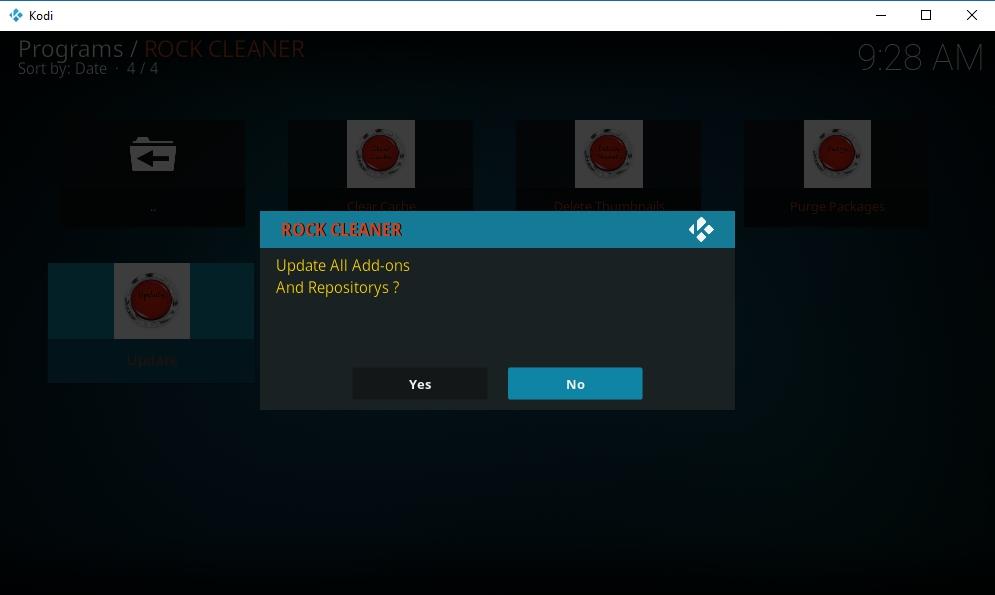
Sie haben viele Repositories und Add-ons auf Ihrem Gerät? Diese stets aktuell zu halten, kann frustrierend sein, selbst wenn Sie automatische Updates aktiviert haben. Anstatt sich bei jeder neuen Version mit dem Download-Dialog herumzuschlagen, nutzen Sie die praktische Update-Funktion von Rock Cleaner, um alles auf einmal herunterzuladen und anzuwenden. Starten Sie den Cleaner und wählen Sie „ Aktualisieren “ aus dem Aktionsmenü. Ein Bestätigungsfenster wird angezeigt. Wenn Sie auf „ Ja “ klicken, scannt Rock Kodi und startet die Update-Prozesse nacheinander. Beachten Sie, dass dies einige Zeit dauern kann, wenn Sie viele Inhalte haben, die aktualisiert werden müssen. Beachten Sie außerdem, dass Rock Cleaner nicht Kodi selbst aktualisiert, sondern nur Add-ons und Repositories.
Mehr als Kodi Clean Up
Der Rock Cleaner ist eine einfache Software, und genau das macht ihn so leistungsstark. Er bietet nur die Funktionen, die Sie benötigen, und Sie können ihn auf jedem Gerät ausführen, um die Kodi-Geschwindigkeit wiederherzustellen.
Rock Cleaner auf dem Fire TV Stick
Kodi auf einem Amazon Fire TV-Gerät zu nutzen, ist eine großartige Möglichkeit, schnell auf unzählige Streaming-Medien zuzugreifen. Leider wurde die Hardware nicht speziell für Kodi entwickelt, sodass es gelegentlich zu Problemen kommen kann. Eines der größten Probleme besteht darin, Kodi auf dem leistungsschwachen Gerät schnell laufen zu lassen. Kodi läuft zwar auf den meisten Plattformen einwandfrei, ist aber letztendlich nicht für den ressourcenschonenden Einsatz konzipiert.
Mit Rock Cleaner auf Ihrem Fire TV Stick reduzieren Sie unnötige Dateien auf ein Minimum. Die Installation ist kinderleicht, und da das Add-on nicht mit unzähligen Optionen überladen ist, finden Sie sich problemlos im Aktionsmenü zurecht. Sollte Kodi auf Ihrem Fire Stick langsamer werden, versuchen Sie, mit Rock Cleaner den Cache und die Miniaturansichten zu leeren. Führen Sie außerdem alle paar Wochen den Befehl „Pakete bereinigen“ aus, um die lästigen, platzfressenden ZIP-Dateien loszuwerden.
Rock Cleaner vs. Kodi Wizards
Es gibt unzählige Cleaner, Wizards und Konfigurationsprogramme für Kodi. Es scheint, als hätte fast jede Entwickler-Community ihre eigene Vorstellung davon, was ein Kodi-Dienstprogramm leisten sollte. Die meisten davon fallen in die Kategorie „Assistenten“ mit Add-ons wie Looking Glass Wizard, Cosmic Saints Wizard oder dem bekannteren, aber nicht mehr verfügbaren Ares Wizard. Solche Add-ons bieten in der Regel Dutzende von Optimierungs- und Reinigungsoptionen sowie Funktionen wie Zurücksetzen auf Werkseinstellungen, automatische Startaufgaben und benutzerdefinierte Build-Manager. Sie sind komplex und manchmal schwierig zu bedienen, können aber praktisch jede Aufgabe erledigen, einschließlich Cache-Löschen und Löschen von Miniaturansichten.
Cleaner sind seltener und etwas einfacher gestaltet, was definitiv positiv ist. Mit Cleanern wie Rock Cleaner beschränken Sie Ihre Optionen auf das Wesentliche und verzichten auf unnötige Startfunktionen und Build-Downloader zugunsten der Dinge, die Sie wahrscheinlich häufiger verwenden. Mit Cleanern können Sie Ihren Cache leeren, Miniaturansichten löschen, Inhalte aktualisieren und unnötige Dateien aus Ihrer Installation entfernen. All dies kann Kodi beschleunigen und Speicherplatz auf dem Gerät freigeben. Wenn Sie Probleme mit der Leistung Ihrer App haben oder mit leistungsschwacher Hardware arbeiten, ist die Verwendung eines Cleaners eine hervorragende Möglichkeit, Ordnung zu schaffen.
Ist Rock Cleaner sicher?
Rock Cleaner ist absolut sicher in der Anwendung. Das Add-on enthält selbstverständlich keine illegalen Inhalte, und die Reinigungsmethoden sind unkompliziert und unkompliziert. Sie müssen sich keine Sorgen machen, versehentlich wichtige Daten zu verlieren, da das Add-on nur überflüssige Inhalte löschen kann. Im Wesentlichen durchsucht Rock Cleaner Ihr Dateisystem und entfernt nicht mehr benötigte Inhalte. Viele der gleichen Aktionen können Sie manuell ausführen, sowohl in Kodi als auch durch Navigieren zum richtigen Ordner auf Ihrem Computer. Mit Rock müssen Sie sich jedoch nicht mit der Suche nach den richtigen Optionen oder dem Löschen der richtigen Einträge herumschlagen. Einfach klicken, ausführen und entspannen.
Abschluss
Eine saubere Kodi-Installation ist besonders wichtig, wenn Sie häufig streamen oder die Software auf einem Smartphone oder einer TV-Box nutzen. Cache-Dateien, Miniaturansichten und veraltete Pakete können Ihr Gerät überraschend schnell verstopfen. Mit Rock Cleaner entfernen Sie sie jedoch mit nur wenigen Klicks. Kennen Sie einen anderen Cleaner, der für Rock-Fans interessant sein könnte? Lassen Sie es uns in den Kommentaren unten wissen!